Pruebe su webcam
Utilice esta herramienta en línea para comprobar si su cámara web está funcionando.
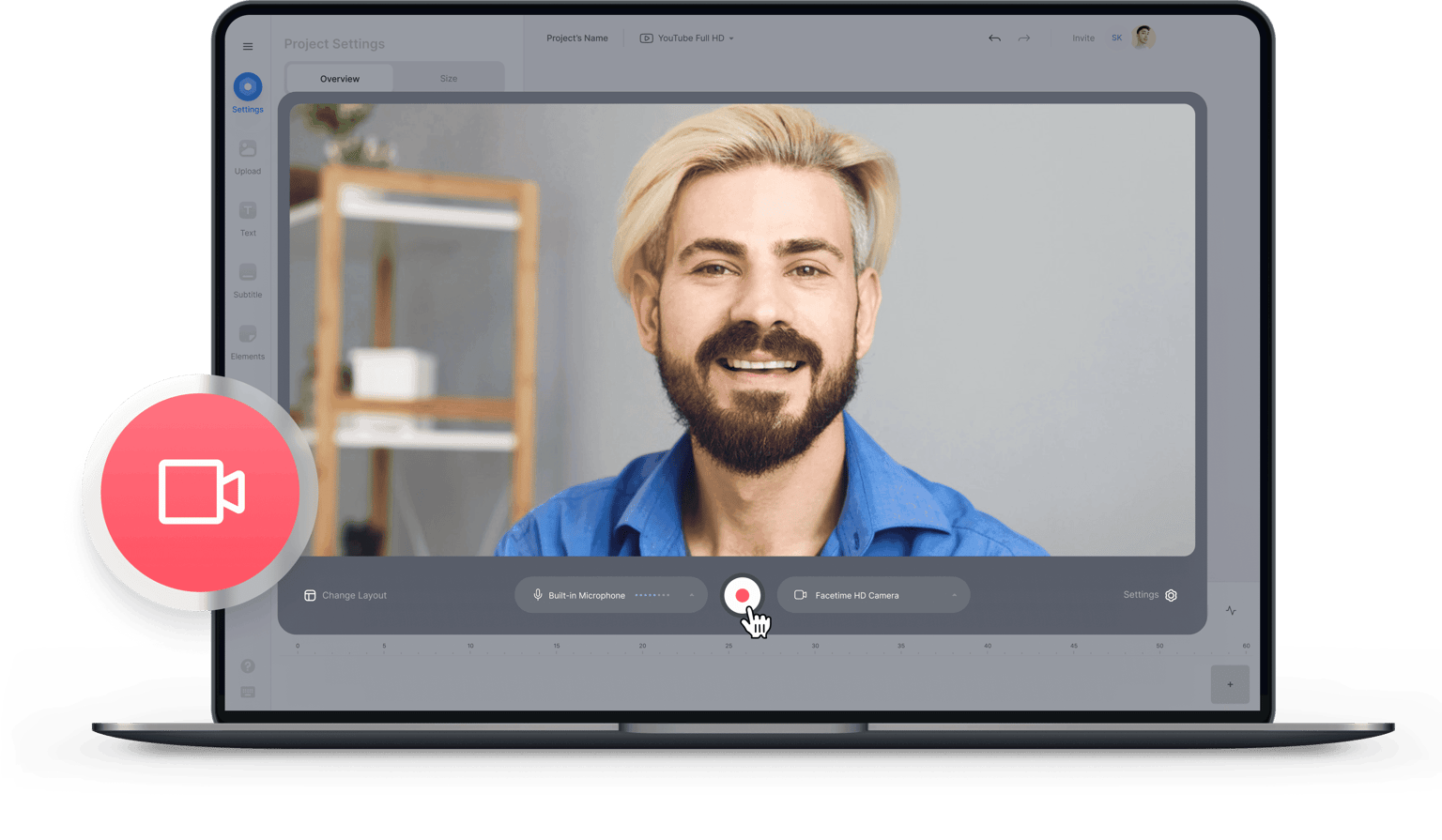


























Guía de solución de problemas
Paso 1.
Si está utilizando una cámara web externa, verifique dos veces si está conectada al puerto USB de su computador y que su cable de conexión no esté dañado. Cuando esté conectando una cámara web nueva por primera vez, generalmente se verá una notificación en su pantalla o se oirá una señal, También puede ver una mensaje donde debe hacer clic en “Permitir” para que la cámara web acceda a su computador.
Paso 2.
Si desea confirmar que su cámara haya sido reconocida por su computador, puede revisar sus ajustes de sistema. Para usuarios Mac, puede acceder haciendo clic en el ícono de Apple en la parte superior izquierda. Haga clic en Acerca de Este Mac → Informe del Sistema → Dispositivos. Para Windows, navegue por el Panel de Control y seleccione “Ver Dispositivos e Impresoras” para ver los dispositivos actuales.
Paso 3.
Asegúrese de que su programa está actualizado-incluyendo el sistema operativo, los controladores de cámara web, y el programa que utiliza para su cámara web. Si está utilizando una cámara web externa, verifique si es compatible con el programa que está utilizando para utilizarla.
Paso 4.
Algunos modelos de cámara web tienen el botón “ON/OFF”. Asegúrese de que su cámara esté en ON si es que tiene uno.
Paso 5.
Solo tenga una aplicación abierta a la vez que tenga acceso a la transmisión de la cámara. Abrir más de una aplicación que utiliza la cámara web puede ocasionar que no funcione correctamente.
¿Cómo funciona?

Paso 1
1. Hacer clic en “Iniciar Prueba de Cámara Web”
Haga clic en el botón con el ícono de la cámara que dice “Iniciar prueba de cámara web.”

Paso 2
2. Hacer clic en “Permitir” en la ventana emergente
Usted verá una ventana emergente en su pantalla solicitando permiso. Esto sólo le da a nuestra herramienta acceso a su cámara web. La herramienta NO grabará su cámara. Haga clic en “Permitir” para iniciar la prueba.

Paso 3
3. Revisar lo que transmite su cámara Web
Revise la calidad de la imagen y del video de su cámara web. Asegúrese de que la iluminación se vea bien.
Aprender más
Tutorial en Línea para Prueba de Cámara Web
Negocios, Educación y Personal
No importa si está llevando a cabo una reunión de negocios con clientes, conectándose con compañeros de clase o profesores o haciendo una videollamada personal, es importante que tenga una conexión de cámara web de alta calidad. Nuestras herramientas para probar la cámara web le permiten verificar si su cámara web está funcionando perfectamente antes de unirse a una llamada. Puede estar seguro que su cámara funciona perfectamente antes de entrar a una llamada por Microsoft Teams, Google Meet, Zoom y otras plataformas de videoconferencia.

No necesita registrarse
No necesita registrarse para crear una cuenta y usar nuestra herramienta de prueba de cámara web. Simplemente haga clic en el botón de “Iniciar prueba de cámara web” que está en la parte superior y revise cómo se ve la transmisión de su cámara durante una videollamada. Es una forma sencilla de probar su cámara en línea desde su navegador, en lugar de usar aplicaciones como Photobooth o instalar otro programa solo para probarla.

Siempre gratis
Nuestra herramienta para probar cámara web es 100% gratuita. No necesita ingresar la información de la tarjeta para probarla. Tenemos la creencia de permitir a nuestros usuarios probar nuestros productos de manera gratuita antes de pagar. También tenemos una herramienta gratuita de edición de video online que puede probar.

Preguntas Frecuentes
Amado por los creadores.
Amado por las empresas Fortune 500
VEED ha sido revolucionario. Nos ha permitido crear contenido hermoso para promociones en redes sociales y unidades publicitarias con facilidad.
Max Alter
Director of Audience Development, NBCUniversal
Me encanta usar VEED. Los subtítulos son los más precisos que he visto en el mercado. Ha ayudado a llevar mi contenido al siguiente nivel.
Laura Haleydt
Brand Marketing Manager, Carlsberg Importers
Usaba Loom para grabar, Rev para subtítulos, Google para almacenamiento y YouTube para obtener un enlace para compartir. Ahora puedo hacer todo esto en un solo lugar con VEED.
Cedric Gustavo Ravache
Enterprise Account Executive, Cloud Software Group
¡VEED es mi tienda única de edición de video! Ha reducido mi tiempo de edición en alrededor del 60%, liberándome para enfocarme en mi negocio de coaching de carreras en línea.
Nadeem L
Entrepreneur and Owner, TheCareerCEO.com
Cuando se trata de vídeos asombrosos, todo lo que necesitas es VEED
No necesita tarjeta de crédito
Más que una herramienta para probar una cámara web
Con VEED, usted puede hacer muchas cosas más que solo probar su cámara web. Utilizando nuestra herramienta gratuita y en línea para grabar la pantalla, usted puede grabar sus videollamadas en línea, y luego usar nuestro editor de video para editar su grabación. ¡O crear un nuevo video desde una plantilla! Nuestro programa de edición de video está equipado con herramientas que son fáciles de usar y le ayudan a crear videos impactantes, de aspecto profesional. También puede añadir texto a su video, añadir subtítulos automáticamente, añadir audio, dibujar en sus videos ¡y mucho más!
